Yess, asik dong kalau kita bisa punya
Wifi Hotspot sendiri di Laptop atau Netbook, Jadi seisi rumah atau
teman-teman bisa ikut internetan menggunakan koneksi Wifi yang
dipancarkan dari laptop kita.
Dengan sedikit setting dan tanpa harus membeli pemancar Wifi yang harga lumayan mahal, kita bisa membuat Modem USB kita menjadi Wifi Hotspot! Bagaimana caranya setting netbook atau laptop sebagai Wifi Hotspot? Berikut tips singkatnya.
Syarat pertama untuk menjadikan Laptop sebagai Hotspot, adalah Anda Harus menggunakan Windows 7 yang sudah mendukung Wifi Ad Hoc, selain itu pastikan Anda memiliki USB Modem ataupun jika Anda menggunakan koneksi seperti Speedy, itu lebih baik karena sharing internet bisa lebih cepat.
Dengan sedikit setting dan tanpa harus membeli pemancar Wifi yang harga lumayan mahal, kita bisa membuat Modem USB kita menjadi Wifi Hotspot! Bagaimana caranya setting netbook atau laptop sebagai Wifi Hotspot? Berikut tips singkatnya.
Syarat pertama untuk menjadikan Laptop sebagai Hotspot, adalah Anda Harus menggunakan Windows 7 yang sudah mendukung Wifi Ad Hoc, selain itu pastikan Anda memiliki USB Modem ataupun jika Anda menggunakan koneksi seperti Speedy, itu lebih baik karena sharing internet bisa lebih cepat.
Klik Icon Connection di pojok kanan bawah, kemudian klik Open Network and Sharing Center, biar lebih jelas lihat gambar dibawah ini.
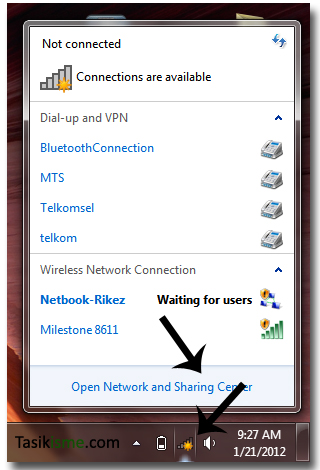
Selanjutnya, klik pada menu Setup a New Connection or Network

Pilih Set Up a Wireless ad Hoc (Computer to Computer) Network, Klik Next

Pada bagian setup, isikan data yang diminta.
- Network Name : Bisa diisi bebas sesuai, semisal Wifi Hotspot Gratis, Wifi Hotspot Laptop!
- Security Type : biar lebih aman pilih WPA2-Personal (jadi setiap orang yang akan Connect ke Hotspot kita, nantinya harus mengisi password), bisa juga pilih No Authentication (setiap orang bisa bebas Connect ke Wifi Hotspot kita) dalam contoh diambil opsi pertama yakni No Authentication
- Security Key : Bebas (berguna, jika nanti ada yang mau connect ke Hotspot kita, maka harus memasukan password yang sama dengan Security Key ini)
- Berilah tanda ceklis pada Save This Network.

Kini, Anda telah memiliki Hotspot Wifi. Silahkan Klik Connect untuk memulai memancarkan Hotspot Wifi. Seperti di bawah ini.

Untuk mengetes jalan tidaknya Hotspot Wifi ini, bisa dicoba menggunakan handphone yang sudah memiliki koneksi Wifi. Di gambar dibawah ini, dengan menggunakan HP terlihat bahwa Wifi Hotspot yang tadi kita buat telah terbaca oleh handphone dan Anda bisa langsung connect internetan di HP menggunakan koneksi internet dari Wifi Hotspot Laptop.

Jika saat mau internetan di hp, Anda mengalami masalah seperti ini.

Solusinya masuk ke properties dari koneksi Modem yang Anda pakai. Dalam contoh penulis menggunakan koneksi dari Telkomsel (terlihat dalam gambar status Connected) klik pada tulisan Connected tersebut kemudian klik kanan dan pilih Properties.

Berilah tanda ceklis pada “Allow other Network User to Connect Through This Computer’s Internet Connection” klik OK untuk menyimpan perubahan.

Saatnya mencoba kembali, koneksi Wifi Hotspot di handphone, dan terlihat seperti gambar di bawah ini, handphone sudah bisa internetan menggunakan Wifi Hotspot yang telah kita buat.

Mudah bukan?



6 comments:
kok gak bisa yeah?
Makasih dah berkunjung mas arif, dimana kendala tidak bisanya ?
masalah'e punyak ku gak ada modemnya. gimana nih,? padahal aku pengen bgt wifi buatanku aktif. mohon bantuannya. terimakaasih.
Haha, gokil ni.
Solusinya ya nabung duit donk mbak buat beli modem, wifi tetep bisa dibuat tanpa modem kok cuma ya ga bsa internetan haha.
Thx ya kunjungannya.
mohon maaf mas ntar jrak yg dpncrin network and sharing center nya kira2 smpe brapa meter yah???
Saya kemaren si coba bisa sampe 10 meter gtu mas indrajat. Misalnya kalo mau jarak lebih besar, bagusnya mas menggunakan modem saja yang bisa memancarkan wifi.
Thx untuk berkunjung ^_^
Posting Komentar
Berkomentarlah dengan kata" yang sopan dan baik.
#komentar anda sangat berguna bagi blog kami.
# tidak ada komentar yang bersifat SARA
#komentar kalian pasti saya baca semua dan akan saya balas secepatnya
happy blogging
#Bila anda ingin mengcopy artikel ini dimohon untuk menyertakan link asal, jadilah blogger yang berETIKA